2017/10/02
MPD를 리모트 컨트롤할 수 있는 iPad지원 앱으로 Soundirok를 시험해 보고 있습니다.
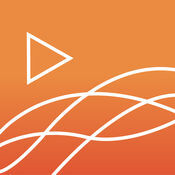
설정이 어렵지 않은 편이네요. 장치를 Bryston BDP1,2로 설정하고 IP주소를 기입하면 앨범을 보여줍니다.
첫 화면에 최근에 등록된 앨범을 보여줍니다. 술루스를 사용했던 때가 연상이 되는군요. 화면 디자인도 상당히 세련된 것 같습니다.
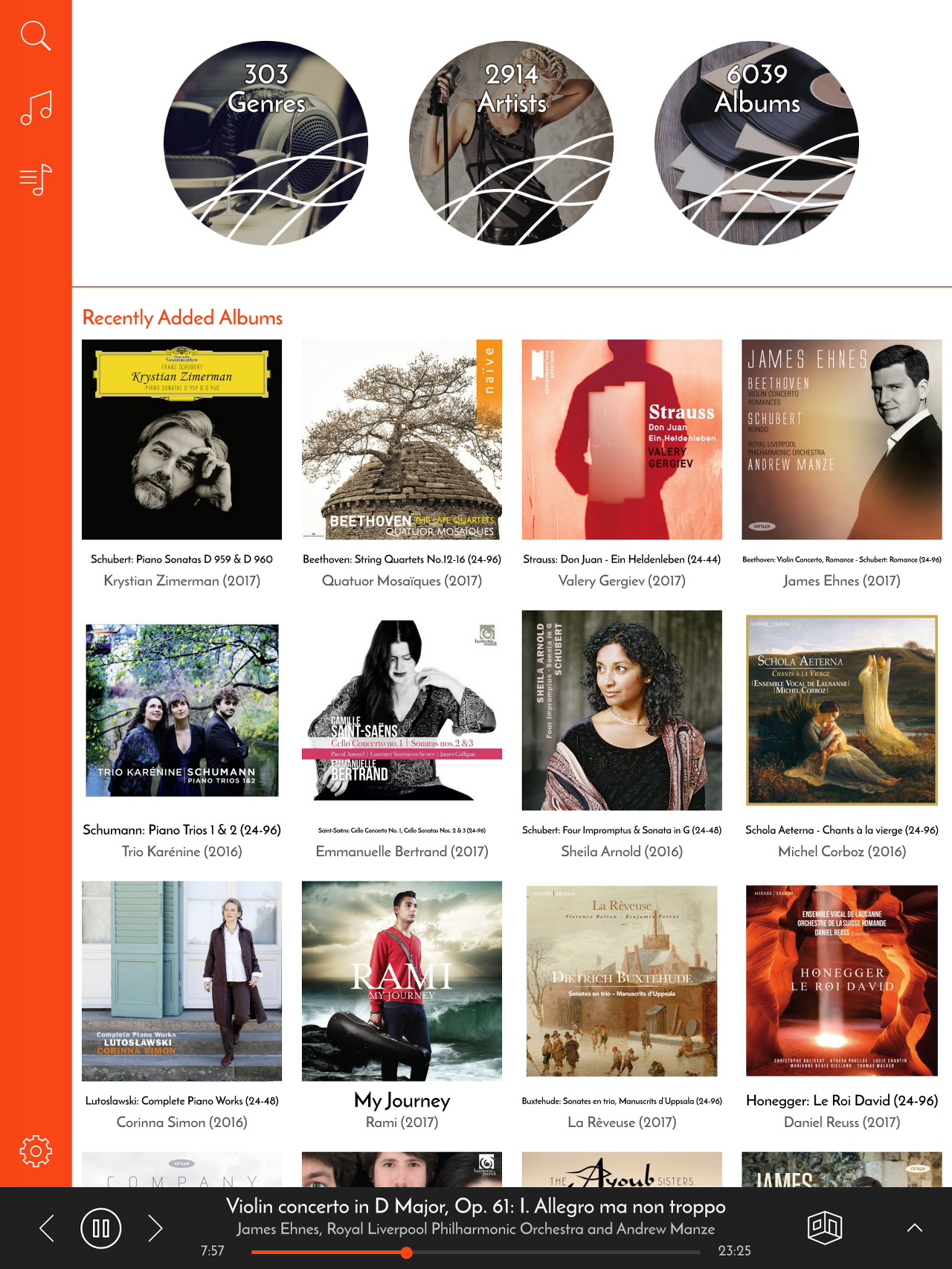
처음에는 앨범 아트가 제대로 나오지 않았는데요.
그 이유는 Soundirok앱의 기본 Cover Filename이 Cover.jpg로 되어 있기 때문입니다.
이 설정을 Folder.jpg로 변경시키면 앨범아트가 정상적으로 표시됩니다.
그리고 또 한 가지 음원의 설명을 담은 booklet PDF파일을 "booklet.pdf"(대소문자를 잘 지켜주셔야 함에 유의해 주세요)로 이름을 변경시켜 주면 Soundirok에서 볼 수 있습니다.
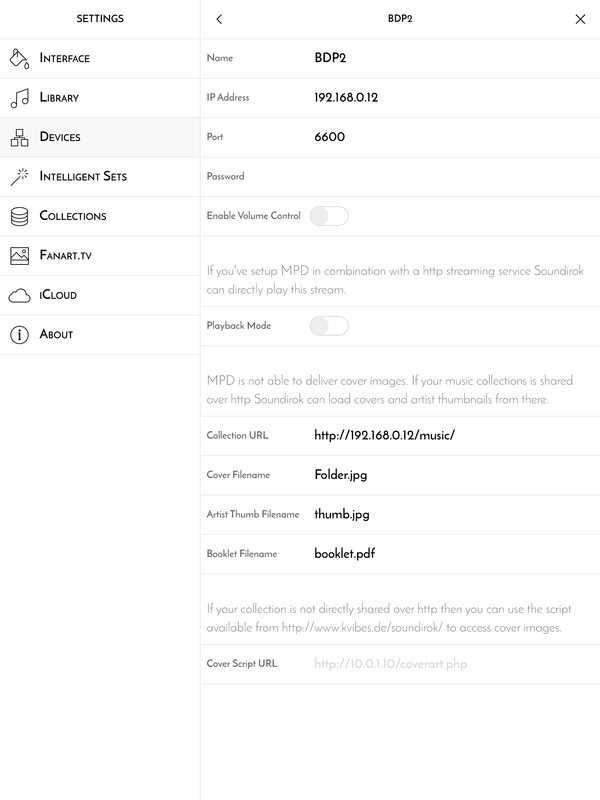
마음에 드는 기능은 앨범을 골라 곡을 살펴보다가 동일 아티스트의 다른 앨범을 바로 찾아갈 수 있는 기능입니다. (자신이 보유하고 있는 음원에서만 바로 찾아갈 수 있습니다.)

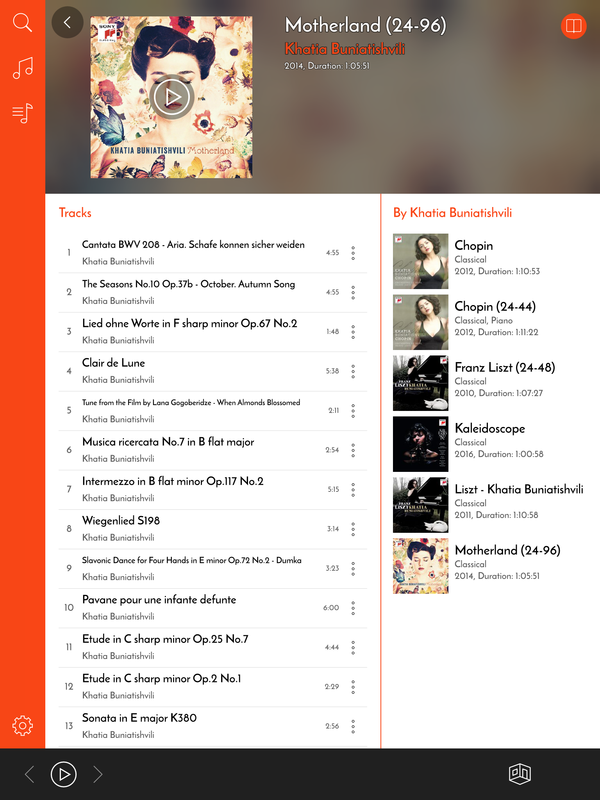
이 앨범의 우측 상단에 책갈피 모양 아이콘이 있는 것은 이 음원에는 PDF 파일이 존재한다는 표시입니다. 책갈피 모양 아이콘을 탭 하면 앨범에 대해서 좀 더 자세히 살펴볼 수 있습니다. 확대, 축소, 팬 등의 조작을 지원합니다.
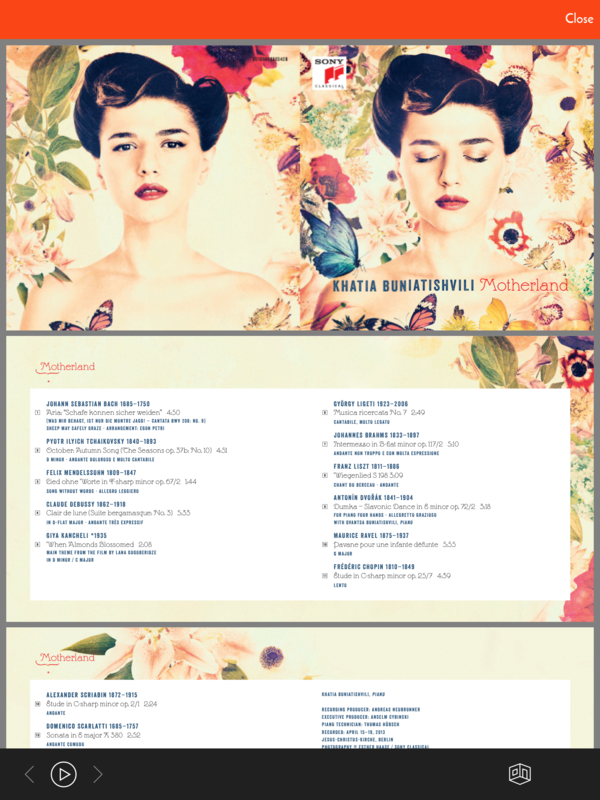
PDF파일을 다 보시고 난 이후에...
재생하고 싶다면 상단의 앨범모양 아이콘을 클릭하여 앨범을 플레이 리스트로 올립니다.
그리고 곧바로 재생하고 싶으면 하단 검은 띠에 있는 플레이 버튼을 클릭하면 됩니다.
플레이 리스트를 보고 싶다면 하단의 검은 띠를 탭합니다.
플레이 리스트를 탭 하면 다음과 같은 모습으로 표시됩니다.
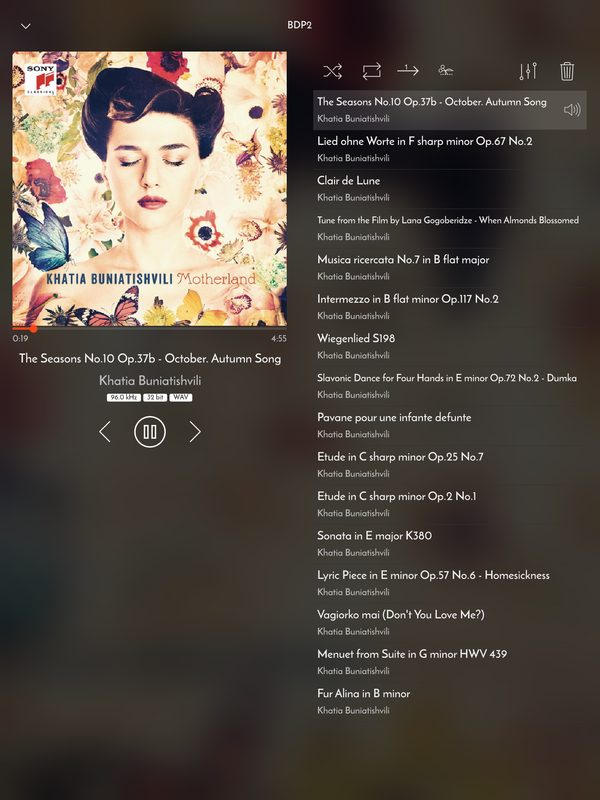
플레이 리스트 전체의 곡을 사라지게 하고 싶다면 휴지통 아이콘을 탭 하면 되고, 플레이 리스트에서 특정한 곡을 삭제하고 싶은 경우에는 휴지통 왼쪽에 있는 이퀄라이저처럼 생긴 아이콘을 탭할 후 플레이 리스트에서 제거할 곡을 탭 하면 됩니다.
앨범을 크게 보고 싶으면 플레이 리스트의 앨범을 탭 합니다.
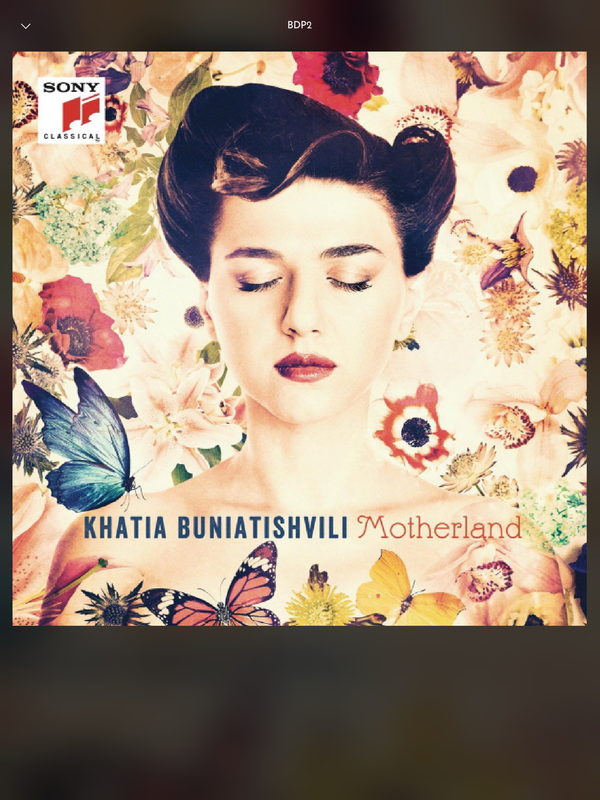
그리고 아티스트의 약력을 알고 싶은 경우에는
아티스트의 이름이 나오는 화면에서 이름을 탭 합니다.
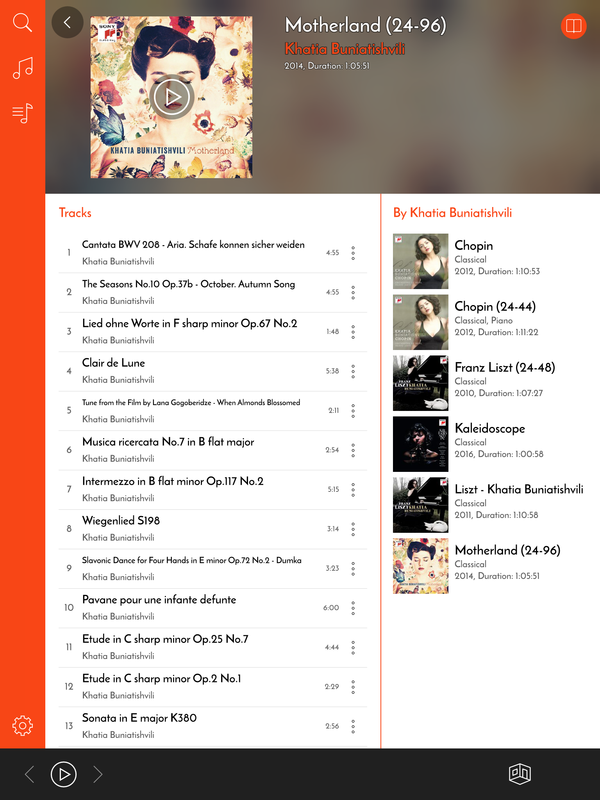
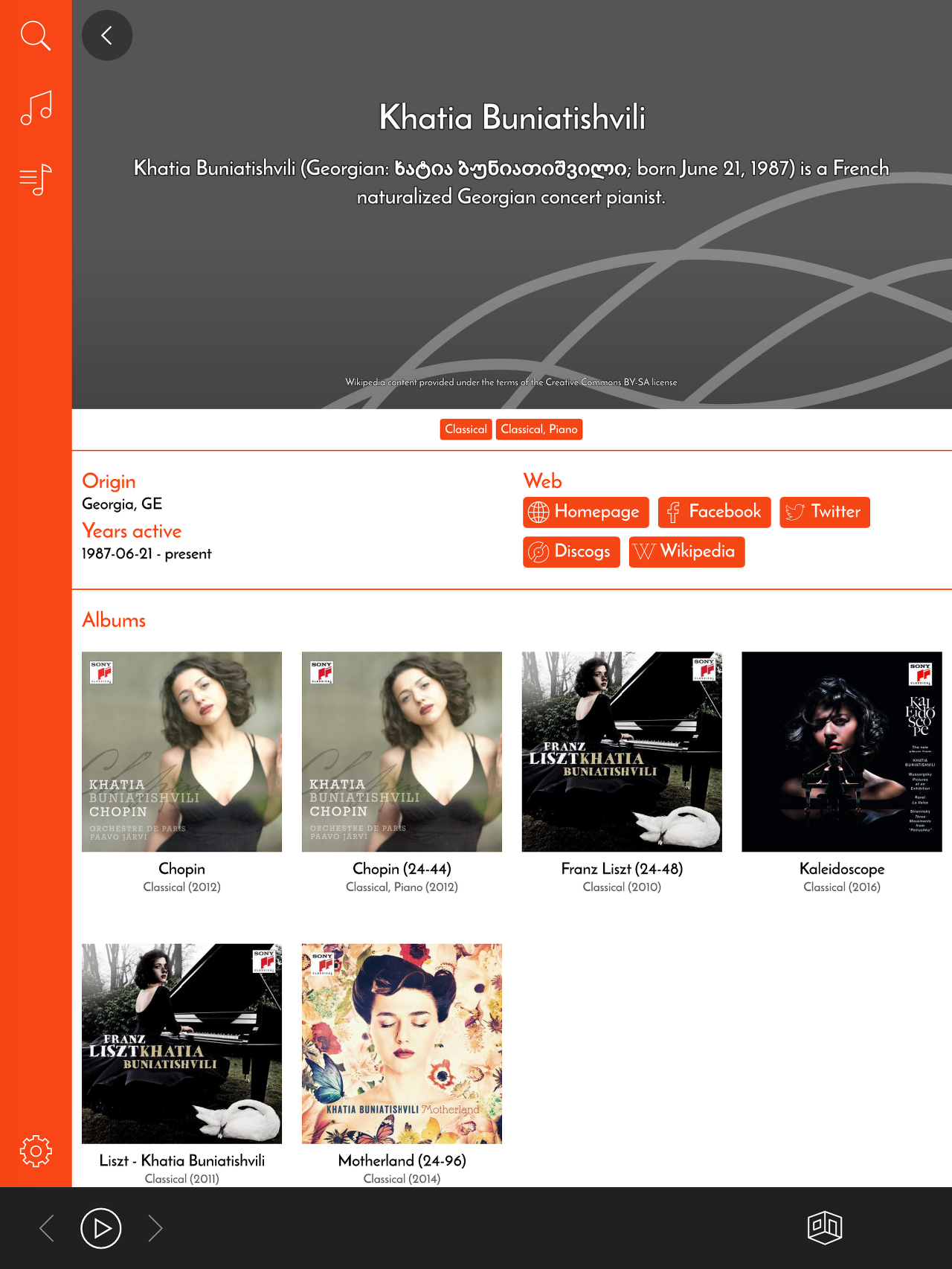
MPD 데이터베이스를 업데이트하거나 Soundirok의 데이터베이스를 리프레쉬시켜야 할 때는 우측 하단의 큐브모양 아이콘을 탭 합니다.
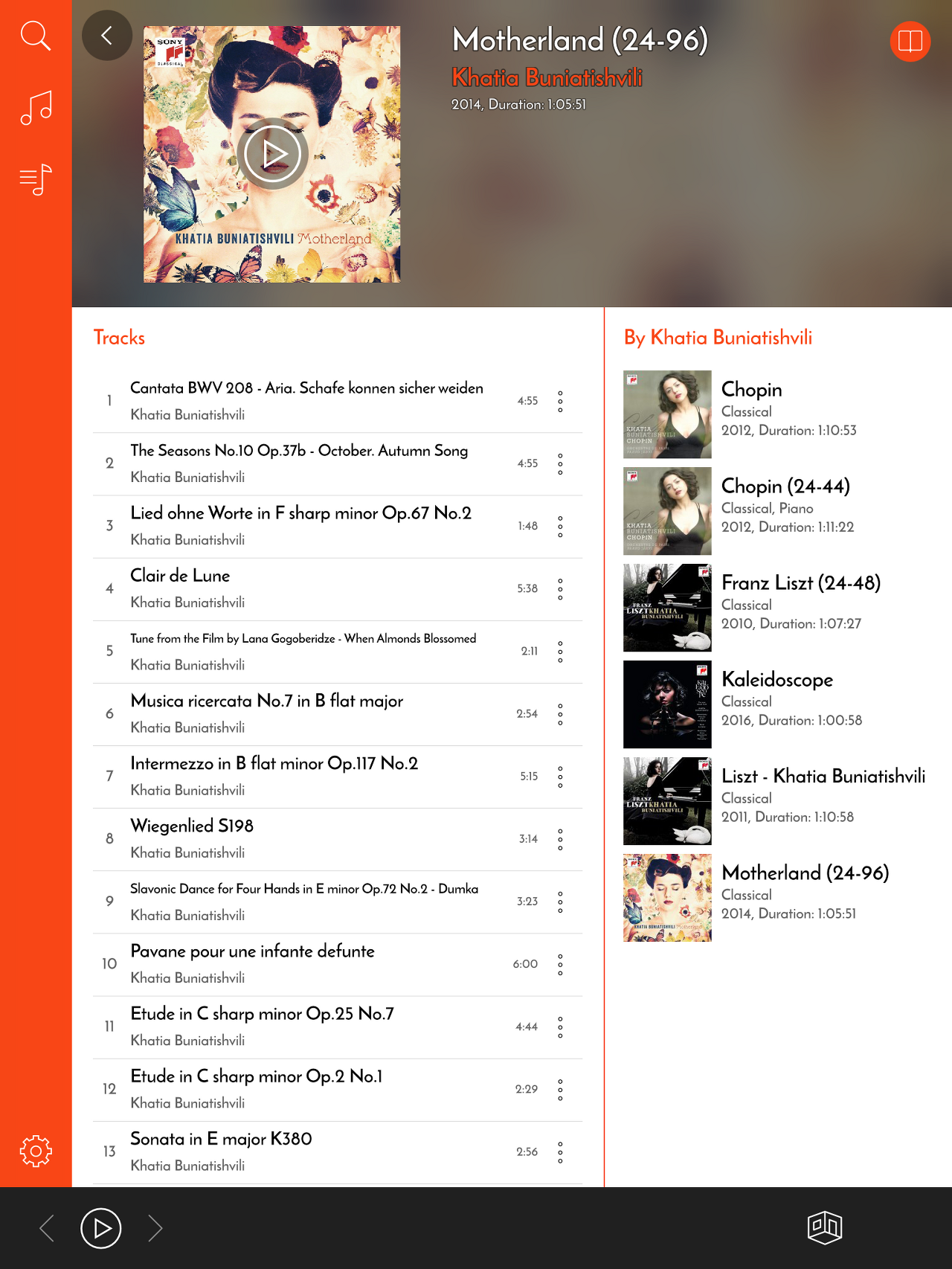
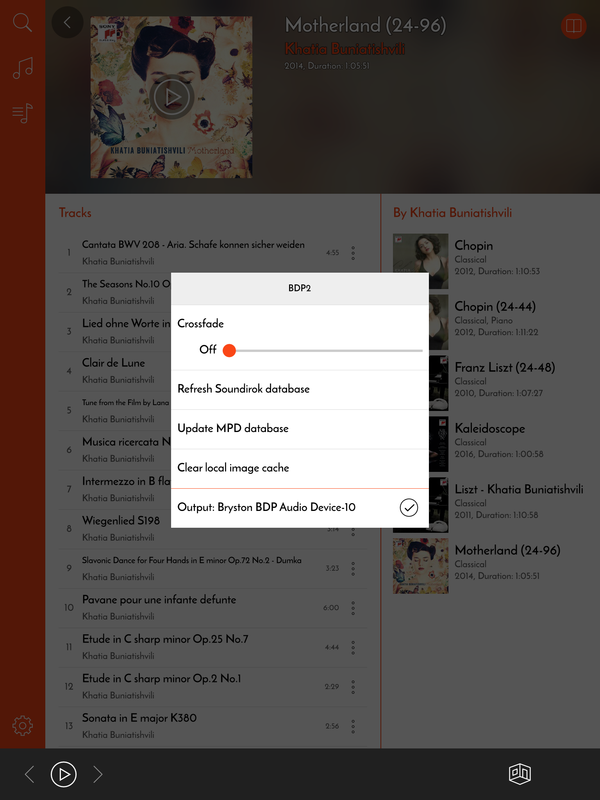
Soundirok앱을 사용하면서 당황했던 것은 두 번째 실행했을 때 앨범이 나타나지 않는 것이었는데요.
나중에 보니까 20여 초 지나면 정상적으로 표기가 되더군요.
그리고 Soundirok의 DB를 리프레쉬할 때 시간이 MPaD보다 오래 걸리는 것 같습니다. Soundirok가 늦다기보다는 MPaD가 남달리 빨랐다고 보는 게 맞을 듯싶습니다.
그리고 bit 표기에 오류가 있는지 CD에서 리핑시킨 음원도 32bit로 표기하고 있고, 24bit 음원도 32bit로 표기하고 있습니다.또한 MPaD를 사용하던 사람이 Soundirok 앱을 사용하면서 당황한 것이 하나 더 있는데요. MPaD에서 하나의 앨범으로 인식이 되던 것이 Soundirok 앱에서는 여러 개의 앨범으로 인식이 되기도 합니다.
이것은 MPaD에서 앨범을 표기하는 기준이 album tilte 태그와 album artist 태그를 기준으로 하는데 비해서, Soundirok 앱에서는 앨범을 표기하는 기준이 album title 태그와 artist 태그를 기준으로 하기 때문입니다. (Soundirok 앱에서는 이것 말고도 다른 태그를 기준으로 앨범을 정렬시킬 수 있습니다만... 그 어느 옵션에도 album artist라는 태그로 정렬하는 것은 지원하지 않습니다)
클래식 앨범의 경우 곡마다 artist가 다른 경우가 종종 있게 마련입니다. 위의 사례도 그런 경우인데요, 1번부터 7번 트랙까지는 다른 협연자와 연주했고, 8번 트랙 이후부터는 연주자 단독으로 연주했습니다.
MPaD를 사용할 때는 album artist 태그를 기준으로 앨범을 인식했기 때문에 트랙마다 artist 태그를 분리해서 저장해 두고, 앨범 전체에는 album artist 태그를 추가로 지정해서 저장해 두었습니다. MPaD에서는 한 개의 앨범으로 표현이 되었습니다. 이런 환경에서 에디트 했던 수많은 앨범의 태그를 후속 MPD 리모트 컨트롤 앱에서 지원하지 않게 되었다고 태그를 다시 바꾸는 것은 곤란한 일입니다. ㅠㅠ
그런데 이런 문제는 단지 클래식 앨범만이 가지고 있는 문제만은 아닙니다. 하나의 앨범에 여러 아티스트가 포함되었다 하면 모두 다음처럼 쪼개져서 나옵니다.
개인적인 의견으로는 Album title 정렬방식이 필요한 상황에 대해서 MPaD 설계자가 사용자의 need를 훨씬 더 정확하게 파악하고 있는 것 같습니다. 모쪼록 Soundirok 설계자는 사용자의 needs를 좀 더 사려 깊게 파악해 주었으면 좋겠네요.
그리고 Soundirok에서 앨범을 스크롤해서 찾아보는 것이 불편합니다.
앨범을 상하로 스크롤하면 오른쪽에 알파벳 인덱서로 앨범명의 이니셜 위치를 찾아가게 하는 기능이 지원이 됩니다만... 인덱서 글자의 크기가 작아 실용적이지 않습니다. 눈을 부릅뜨고 살펴보면 ABCDEFG... 다음에 한글이 무지막지하게 길게 표현되는 것 같습니다.

가요 음원이 없는 사람은 Soundirok의 인터페이스에서 인덱서를 이용하는 데 불편함을 느끼지 않을 테지만... 과연 그런 사람이 몇 분이나 계실지 모르겠습니다...Soundirok에서는 무의미하게 많아지기만 한 앨범수에다가... 앨범 스크롤 했을 때 반응 속도도 MPaD에 미치지 못합니다. 앨범아트를 자주 가져오는 것으로 보아 이미지를 담는 캐시크기가 대용량 음원을 모두 다 담을 수 있을 만큼 충분하게 크지 않은 것 같습니다.
이런저런 이유로 이전 MPaD에서 사용하던 방식대로 사용하기는 어렵습니다.
아쉬운 대로 검색기능을 사용해 보고는 있습니다만...
좀 더 익숙해져야 할 것 같습니다.
하지만 그럼에도 불구하고 Soundirok에서 booklet을 읽을 수 있게 된 것에 감사하고 있습니다.
어제는 늦은 밤까지 음원의 PDF 파일명을 고쳤고 아침에 눈 뜨자마자 매달려서 기쁜 마음으로 작업을 완료할 수 있었니다.
'네트워크 오디오 시스템, 스트리밍 오디오 시스템 > 브라이스턴 BDP' 카테고리의 다른 글
| Soundirok 앱 WAV파일 한글표기 (0) | 2023.06.11 |
|---|---|
| Soundirok 앱 2 (0) | 2023.06.11 |
| 브라이스턴 BDP-2에 서킷 브레이커 투입 (2) | 2023.06.11 |
| 브라이스턴 BDP-2에서 S/PDIF, AES/EBU, USB 출력 비교 (1) | 2023.06.11 |
| 브라이스턴 BDP-2 IAD 업그레이드 (0) | 2023.06.11 |